近年、多くの企業で導入が進んでいる Microsoft 365 ですが、従来のオンプレミス運用からSasS形式での運用へと切り替わったことで、多くのエンドユーザーの利便性を向上させた反面、SaaSにおいてもエンドユーザー側でバックアップを取得すべきであることは知られていません。本項では Microsoft 365 をはじめとするクラウドサービスにおける運用、特にデータ保全の運用項目であるバックアップの必要性について焦点を当てて解説します。
1.Microsoft 365 におけるバックアップの必要性
(1)クラウドサービスにおけるユーザーと提供者の責任範囲
クラウドサービスは、従来のオンプレミスで運用するケースと比較した場合、エンドユーザー、特に IT管理者の負荷が大きく軽減されることは間違いありません。しかし、クラウドサービスにおいてもユーザーの責任は明確に存在します。
これは一般的に、共同責任モデルと呼ばれます(クラウドベンダーによって呼称は異なります)。Microsoft の定義するモデルにおいては、情報とデータ、アカウントとアクセス管理、クライアントエンドポイントは、常にエンドユーザーの責任とされ、物理データセンター、物理ネットワーク、物理ホストといったインフラストラクチャはクラウド事業者の責任とされています。オペレーティングシステム、アプリケーションネットワーク制御、ID とディレクトリ基盤については、提供されるサービス(ワークロード)により異なります。
※参照:Microsoft Azure – クラウドにおける共同責任
(2)Microsoft 365 の回復性原則とSLA
Microsoft 365 の場合、サービスごとにバックアップサービスの提供範囲が異なります。契約しているサービスレベルにおいても異なりますが、Microsoft 365 全体に共通するSLAとして、回復性原則という考え方があります。回復性とは、クラウドベースのサービスが特定の種類の障害に耐え、ユーザーの観点から完全に機能し続けることを指します。 データ回復性は、Microsoft 365 内で発生した障害に関係なく、重要なユーザーデータはそのまま残り、影響を受けず保持されることを意味します。
この回復性原則に則り、Microsoft 365 のサービスは5つの原則を有しています。以下の原則は、サービス提供者であるMicrosoft が、ユーザーのデータを保つためにどのような取り組みをしているのかを示すものです。
<Microsoft 365 の5つの回復性原則>
- 重要なデータと重要でないデータを定義し、 重大でないデータ(メッセージが読み取られたかどうかなど)はまれなエラー シナリオで削除し、重要なデータ(電子メールのメッセージなど)は極端なコストをかけて保護しています。
- 障害を分離するには、顧客データのコピーを異なる障害ゾーンまたはできるだけ多くの影響を受けにくいように構成します。
- 顧客データのプロセスに不整合が発生した際には、重要な顧客データを監視する必要があります。
- 顧客データは破損から保護する必要があります。 アクティブにスキャンまたは監視され、修復可能で、回復可能である必要があります。 ・ほとんどのデータ損失は顧客の操作の結果であるため、誤って削除されたアイテムを復元できる GUI を使用して、顧客が自分で回復できるようにします。
※参照: Microsoft Service Assurance – Microsoft 365 でのデータの回復性 より一部改変
上記の原則をまとめると、次のようになります。
- Microsoft は、サービス提供者側の役割として、データを重要度に応じて管理する(電子メールのメッセージなどのユーザーデータは重要なデータとして管理される)
- Microsoft が保有するデータは複数の機器および拠点に厳重な管理の元、保管され、プロセスに不具合が発生した際には解決するまで管理する
- ほとんどのデータ損失はユーザーによる操作の結果であるため、ユーザーにわかりやすい操作画面を提供し、ユーザー自身がリカバリーできるようにする
つまり、「 Microsoft はユーザーデータを厳格に保護しており、ほとんどのデータ損失はユーザーによる操作の結果であるため、データ損失に関してはユーザー側でリカバリーしてください」といった内容になっています。
※Microsoft 各サービスのSLAに関しては、お客様ご自身で公式文書及びヘルプを参照ご確認いただけますようお願いいたします。詳細なサービスごとのSLAは下記から確認ができます。
Service Level Agreements (SLA) for Online Services
(3)Microsoft 365 のバックアップ範囲と利用者の責任範囲
前述の回復性原則を踏まえ、Microsoft 365 のバックアップ範囲とユーザーの責任範囲に関しては、下記のように解釈することができます。
<Microsoft 365 のバックアップ範囲とユーザーの責任範囲>
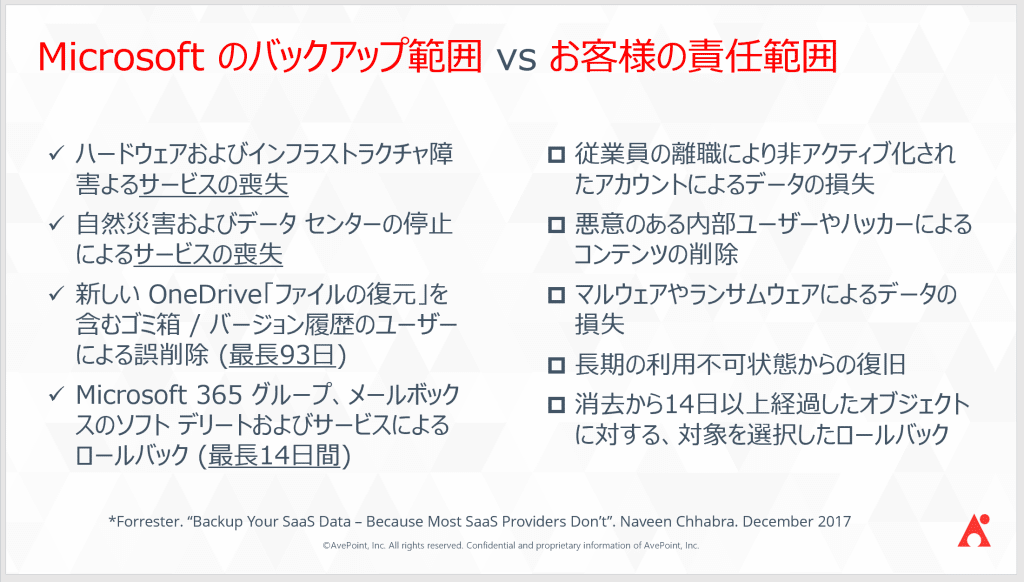
誤ってファイルを削除した場合やデータが破損してしまった場合など、一般的なデータ損失のケースに対しては、Microsoft 365 のネイティブ機能 (バージョン管理、ごみ箱、ファイルの復元、ソフト削除) がありますが、それではカバーできないもの(=ユーザーの責任範囲)としては、次のようなものが挙げられます。
<Microsoft 365 のネイティブ機能でカバーできないもの(=ユーザーの責任範囲)>
- 長期間経過した誤操作による削除の特定領域の復元
- 退職者やアカウントが無効化されたユーザーのデータ保持
- 悪意ある社員やハッカーによるデータ削除/破損
- 悪意あるプログラムやランサムウェアによるデータ破損
- 長期に渡るサービス停止時のBCP対策
なお、Microsoft 365 標準機能の保護範囲は下記の通りです。
<Microsoft 365 標準機能の保護範囲>
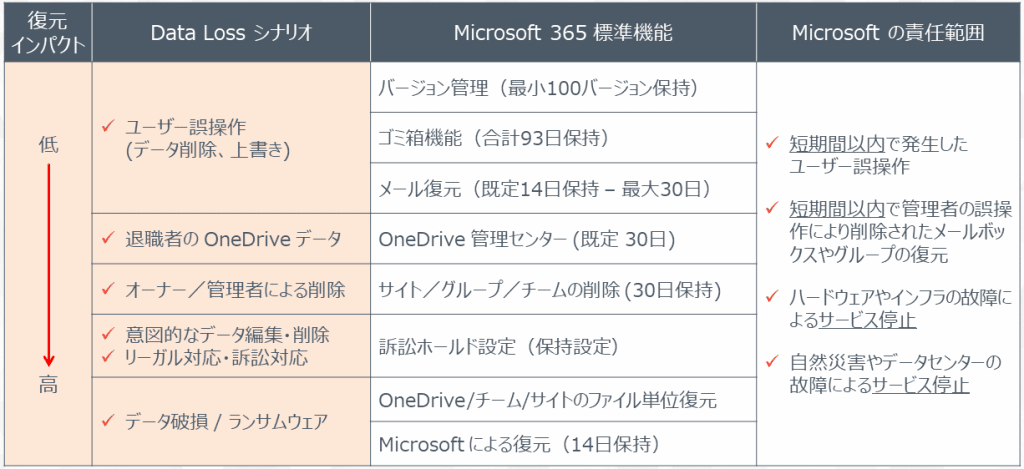
(4)ユーザー側の責任範囲をカバーする方法
これまで見てきた通り、Microsoft としてもユーザーの責任範囲を明示しており、ユーザー側でデータを保持すべきことを明記しています。また、サービスとして一定のデータ保持をサポートしています。しかし、ユーザー内で定めているポリシーに差分がある場合、ユーザーとして対処すべきことは複数ありますが、基本的にはデータの保全を確保することが優先事項となります。
Microsoft 365 の定めるSLAとユーザーが求めるSLAに差分が生じている場合など、SLAの課題は下記の2つの方法で解決可能です。
① Microsoft のクラウドサービスを活用してデータを保持する方法
② サードパーティーのバックアップツールを活用する方法
①の「Microsoftのクラウドサービスを活用してデータを保持する」方法は、Microsoft 365 の契約オプションやサービスレベルを上げることで活用できる Microsoft Purview(旧 Azure Purview)を利用します。本製品はコンプライアンスとデータガバナンスの統合プラットフォームとして、セキュリティ対策の向上やコンプライアンス、データの監査をカバーし、運用に役立てることでデータを損失するケースを未然に抑止できます。しかし、この方法では、権限を持ったユーザーや管理者の誤操作による操作ミスまではカバーできません。そこで、②の「サードパーティーのバックアップツールを活用する」方法でカバーします。
(5)SLAの課題はバックアップでの解決がおすすめ
Microsoft 365 の定めるSLAと、ユーザーが求めるSLAの差分は、セキュリティ監査ツールとバックアップを併用してカバーすることがおすすめです。セキュリティ監査ツールでログを保持し運用管理することはもちろん大切ですが、最終的なデータの保全や回復までは監査ツールでは対応できません。挙動不審な動きを検知してIDを無効化する、データを削除した犯人を特定する、監査時のログとして活用する等の目的には有効ですが、仮に不審な挙動を検知してそのユーザーのIDを即時無効化したとしても、データに手が加えられる可能性がゼロではないからです。被害を最小限に抑える観点ではセキュリティ監査ツールの運用は有用ですが、すでに起こってしまったデータのリストアには、バックアップで保持されたデータから復旧させる以外にありません。
そのため、セキュリティ監査ツールで日々の運用管理としてデータの保全やIDの運用を行い、非常時の備えとしてデータをバックアップで保持しておくことが大切になります。
2.Microsoft 365 でデータを損失するケース
ケース1:ユーザーの誤操作
Microsoft 365 でデータを損失するケースとして比較的多いのが、ユーザーが誤った操作によりデータを消してしまう、所在不明にしてしまうケースです。メールのデータや、Sharepoint のフォルダデータを誤って操作してしまった、また、プロジェクト外の社員による誤操作、組織変更時の際の引継ぎミス、年次異動時の引継ぎミス等で、ユーザーがデータの存在を引き継がないまま所在不明になってしまうケースなどが該当します。ユーザーによる誤操作の場合は、管理者権限を保持しているユーザーで復旧可能なケースも多いですが、古いデータの復旧などは対応できないケースも存在します。
ケース2:管理者の誤操作・システムの不具合
ケース1に対して、やや深刻なケースが管理者の誤操作、システムの不具合などのケースです。システム管理者は一般ユーザーと比較して運用管理のための権限を多く持っており、誤ってバックアップのデータを消去してしまう、権限設定を誤ってしまう、アプリケーションの設定を行ってアクセス権限がおかしくなってしまう等のトラブルが起こり得ます。特に管理者がバックアップのデータを消してしまった場合、誰も復旧できなくなってしまう最悪のケースもあり得ます。
ケース3:悪意あるソフトウェアからの被害
別の角度で考えなければならないケースは、悪意あるソフトウェアからの被害によってデータが損失してしまうケースです。このケースは、第一義にはセキュリティ製品の導入等によって対策を行うべきであり、ウィルス対策ソフトやファイアウォール等の製品の導入運用が第一の対策になります。また、前項で照会したMicrosoft Purview を使って内部的なセキュリティ違反を制御します。しかし、セキュリティ製品の更新漏れや運用上の設定ミスなどがありセキュリティホールが発生している、また、ユーザーが攻撃を受け、感染したファイルを展開してしまった場合、状況によってはデータが汚染されてしまうリスクが残るため、バックアップのデータによる復旧が必要です。
3.その他バックアップが必要になるケース
コンプライアンス対応・法令対応
主に監査上の理由、外部からの要請、退職者への対応によりバックアップデータが必要となるケースです。
例えば次のようなケースが該当します
- 内部監査の際にログの提供や特定のファイルの提供が求められるケース
- 法令上データ提供が求められるケース
- 管理者権限を持った退職者によって悪意ある操作が行われたケース
前者2つに関しては、前述の Microsoft Purview の活用が可能です。Microsoft Purview では、データ資産全体で可視性を得られるようにするほか、クラウド、アプリケーション、エンドポイント全体で機密データの保護と管理をおこなう、データのリスクと規制コンプライアンスをエンドツーエンドで管理するサービスのため、ログデータや履歴データ等の提供が可能です。しかし、監査が発生した際に素早くワードファイル等の実データを復旧して提供を求められることもあり、障害の場合には業務影響がでないように復旧する必要があるため、一定期間のデータ保持が必要とされます。
4.バックアップの方法
(1)Microsoft 365 の標準バックアップを利用する
OneDrive や SharePoint でのバージョン管理を利用します。また、各サービスが保持しているデータ保持期間外のみ外部サービスへバックアップを取得する方法もあります。
(2)他のサービスやクラウドへバックアップする
サードパーティーのツールを活用して他のクラウドへのバックアップを取得します。
Microsoft 365 自身でもバックアップを保持し、異なるセンターへのバックアップを保持していますが、サービスそのものがダウンしてしまう可能性に備え、他のハイパースケーラーのサービスへデータを保管します。
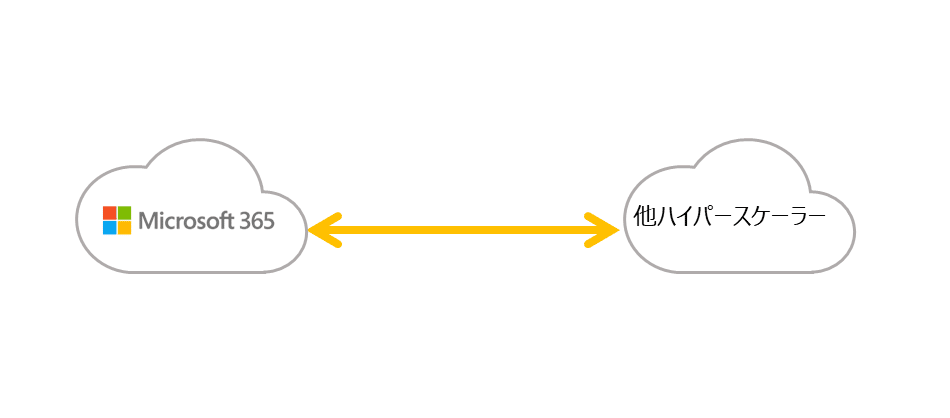
(3)オンプレミスにバックアップデータを保管する(主に監査、ログ保全)
自社で保有しているインフラへデータを保管する方法です。主に長期間データを保持したい場合や、確実に手元にデータを保管しておきたい場合に有効です。ただし、既存のオンプレミスでの運用と同様の対応が求められる
ケースもあるため、運用負荷の観点からは検討が必要です。
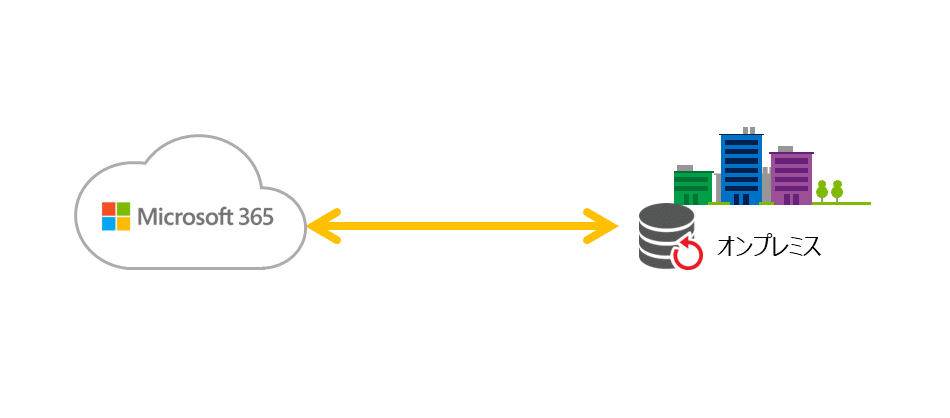
5.Avepointのバックアップでデータロス対策
これまで挙げてきた、Microsoft とユーザー間でのSLAの差分によるデータロス対策には、Microsoft 365 の各サービスをカバーするバックアップサービス AvePoint Cloud Backup の利用がおすすめです。
(1)Microsoft 365 の各サービスをフルカバー
Avepointは Microsoft 365 の各サービスをカバーするバックアップサービスを提供しています。
各サービスのカバー範囲は下記の通りです。
<AvePoint Cloud Backup のバックアップ対象とリストア単位>
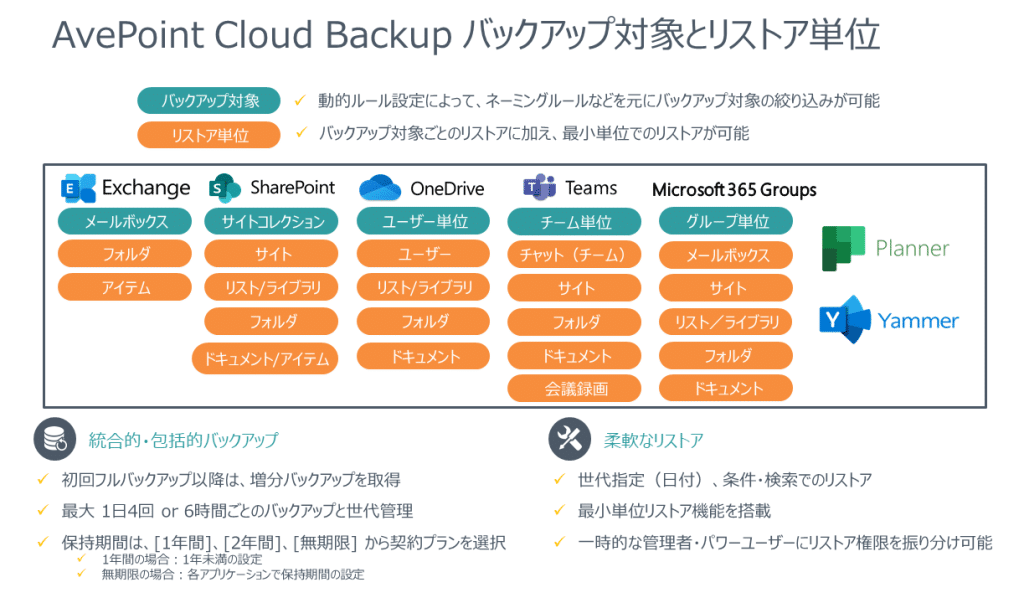
① Exchange Online
すべての添付ファイルを含むすべての電子メールメッセージと、各ユーザーのメールボックスの完全なフォルダー構造をカバーします。また動的ルール設定においてネーミングルールを基にしたバックアップ対象の絞りこみやメールボックス、フォルダー、アイテムにおいては丸ごとのリストアに加えて最小単位でのリストアも可能にします。
② OneDrive for Business
フォルダー構造全体を含む、ドキュメントライブラリやドキュメントファイル、サイトを各ユーザー単位でバックアップ可能です。他にもリスト、ライブラリ、フォルダー、アイテム、メタデータ、セキュリティ設定、バージョン履歴をバックアップします。
③ SharePoint Online
サイト上のドキュメントライブラリ、ピクチャーライブラリにあるファイルおよびフォルダーをバックアップします。またサイトコレクション、または特定のサイト、リスト、ライブラリ、フォルダー、アイテム、メタデータ、セキュリティ設定、バージョン履歴を保護します。
④ Microsoft 365 Groups
メール、カレンダー、サイトの全データ、およびグループメンバーがチーム内で共有するファイルデータを各グループ単位でバックアップ可能です。他にも会話、ノートブックなどを含む、Microsoft 365 グループのデータをバックアップします。
⑤ Microsft Teams
チームチャネル、プライベートチャネル、会話、作業ファイル、会議アイテムなどを簡単な操作でリストアします。
(2)Teams によるセルフリストア
Microsoft Teams の無料チャットボットアプリ 「AvePoint Virtual Assistant (AVA)」を活用することで、管理者によらずユーザーが自分自身でファイルのリストアを行うことが可能です。ファイル、ドキュメント、電子メールを紛失・誤削除してしまった場合、Microsoft Teams で直接 AVA を開き、チャット画面に質問を入力します。AVA はユーザーの権限に基づいて、Exchange、Outlook、OneDrive のごみ箱を検索し、要求されたアイテムをリストアすることが可能です。ユーザー自身でのセルフリストアによってエンドユーザーが、コンテンツを探すための貴重な時間を無駄にすることがなくなります。
(3)コンプライアンスに必要なデータもきちんと保全
GDPR、CCPA、ガバナンス規制に求められる要件にも対応します。一般的に求められる操作に対する監査に加えて、誰が変更を加えたか、レポートをダウンロードしたかなど、管理アクティビティを追跡することや、説明責任を果たすために、データの除去や削除に対する同意を記録し、コンテンツ削除の証拠となる証跡を作成することも可能です。また、欧州で事業活動を実施している企業では対応が必要な『忘れられる権利』および『データ主体へのアクセス要求』への対応要件も満たすことができます。
Microsoft 365 のバックアップならAvePoint
Microsoft365 のバックアップには、多彩で包括的な機能を持つ、Avepoint Cloud backup をおすすめします。




